WhatsApp — уверенно набирающий популярность бесплатный мессенджер для мобильных платформ.
Несмотря на ориентированность приложения на мобильные платформы, некоторым пользователям ПК может понадобиться WhatsApp для компьютера.

Содержание:
К сожалению полноценной версии для стационарных платформ, и ноутбуков пока не существует, но обзавестись whatsapp для компьютера все же можно.
Обзаводится стационарной версией whatsapp для windows 7 имеет смысл тем, кто много времени проводит за компьютером.
Для процесса установки и использования приложения понадобится иметь аккаунт Google.
Скачать и установка WhatsApp для компьютера
Чтобы запустить приложение на ПК понадобится для начала скачать, и установить эмулятор платформы Android.
Он может быть любым, но в данной инструкции рассмотрим использование Bluestacks. Для начал понадобиться открыть сайт эмулятора.
На сайте будет кнопка для скачивания эмулятора, которую нужно нажать и выбрать место для установки. Для удобства скачиваем установочный файл на рабочий стол.
Он будет выглядеть как обычный инсталлятор. При желании запустить процесс установки можно будет даже из браузера, к тому же всегда можно найти whatsapp для компьютера на торрент.
После запуска программы система безопасности Windows выдаст сообщение, в котором необходимо нажать «Запустить».
Установка Bluestacks займет некоторое время. В приветственном окне необходимо нажать «Продолжить».
Затем понадобится выбрать директорию для установки. Если нет никаких причин устанавливать программу в другое место, то можно оставить адрес по умолчанию и нажать «Далее».
Для нормальной работы приложений в эмуляторе опции на изображении внизу лучше оставить активированными и нажать «Установить».
Процесс непосредственной установки не отнимет много времени.
По его завершении проигрыватель приложений запустится автоматически и начнет синхронизацию с Google PlayMarket. Это процесс займет некоторое время.
Когда синхронизация завершится, пользователь будет перенаправлен на страницу поиска и загрузки приложений. Найти интересующее приложение поможет кнопка «Поиск».
Собственно, отсюда и можно скачать whatsapp для компьютера бесплатно.
В строке запроса нужно набрать название интересующего приложения (whatsapp) и нажать на иконку, появившуюся в поле выдачи по запросу.
Эти действия перенаправят на страницу приложения в PlayMarket. Для начала установки понадобится нажать кнопку «Установить» и принять информацию о разрешениях программы.
Скачивание небольшого клиента, рассчитанного на мобильные платформы произойдет быстро, установка же практически мгновенная.
Эмулятор сообщит о завершении установки сообщением из трея. После этого открыть мессенджер можно будет непосредственно со страницы в PlayMarket.
Когда приложение установится понадобится пройти повторную авторизацию при помощи мобильного телефона. Прежде всего понадобится принять условия предоставления услуг приложения.
Затем ввести телефонный номер для процедуры авторизации. По ее завершении аккаунт на мобильном устройстве станет недоступным.
Затем нужно будет проверить верность введенного номера и подтвердить его. Если обнаружена ошибка во вводе, то нужно нажать «Изменить» и ввести верный номер.
Затем система попробует отправить СМС-сообщение, но оно не придет.
Тогда будет предложен вариант авторизации со звонком. Кнопка «Позвонить мне» инициализирует автоматический вызов на указанный номер телефона.
Робот продиктует код, который необходимо ввести в соответствующее поле для активации аккаунта.
Затем останется только придумать никнейм для своего аккаунта и можно приступать к работе с приложением.
После добавления контактов в список приложение полностью готово к работе.
Теперь все контакты доступны из эмулятора, иконка которого расположена на рабочем столе (или там, куда ее поместил пользователь).
На этом инструкция о том, как whatsapp для компьютера скачать бесплатно на русском языке для windows завершается.
Важно только правильно оценить на какой платформе этот мессенджер полезнее конкретному пользователю.
Так как одновременно на ПК и мобильном устройстве его использовать не получится.
к содержанию ↑
Авторизация аккаунта Google
Чтобы нормально пользоваться PlayMarket необходимо авторизоваться в учетной записи Google. Делается это следующим образом:
- Левым кликом в эмуляторе потянуть область рядом верхним правым краем экрана. Появится панель, открывающая доступ к настройкам.
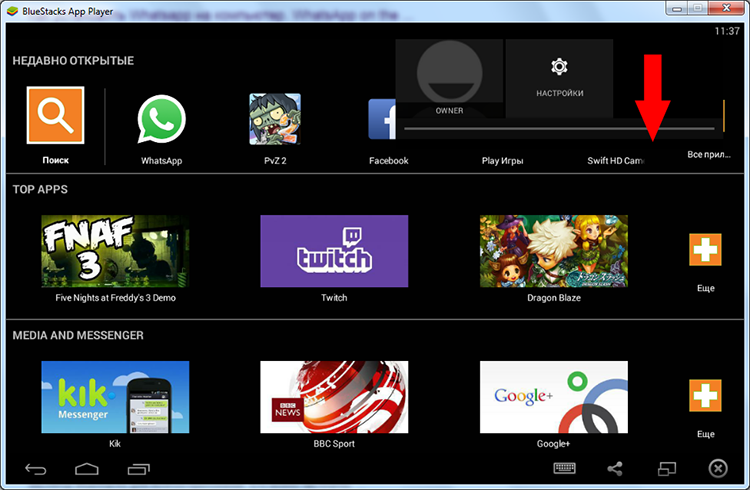
- Вменю настроек понадобится выбрать пункт «Управление учетными записями».
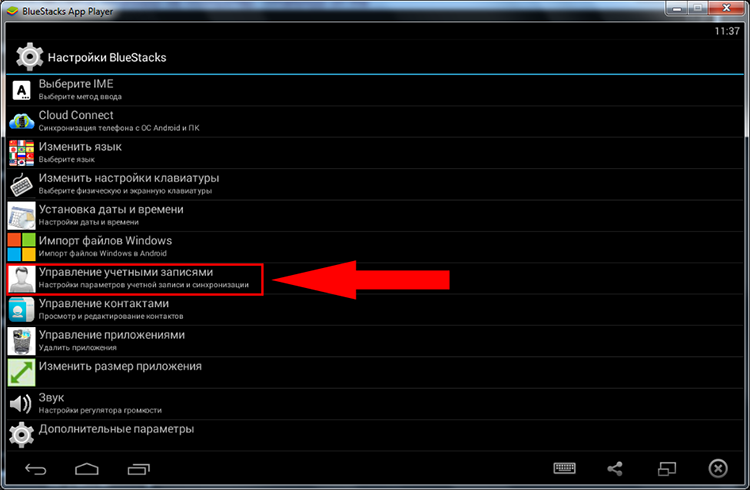
- В меню сервисов, естественно, Google.
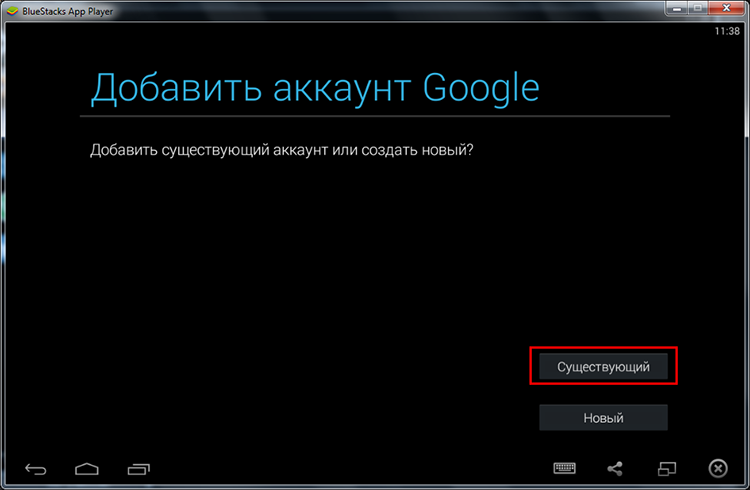
- Можно использовать как существующий, так и создать новый аккаунт. Процедура создания нового организована пошагово. Поэтому рассмотрим вариант подключения существующего аккаунта.
- Понадобится ввести адрес электронной почты и пароль к учетной записи Google (так же, как для входа на почту или в браузер Google Chrome).
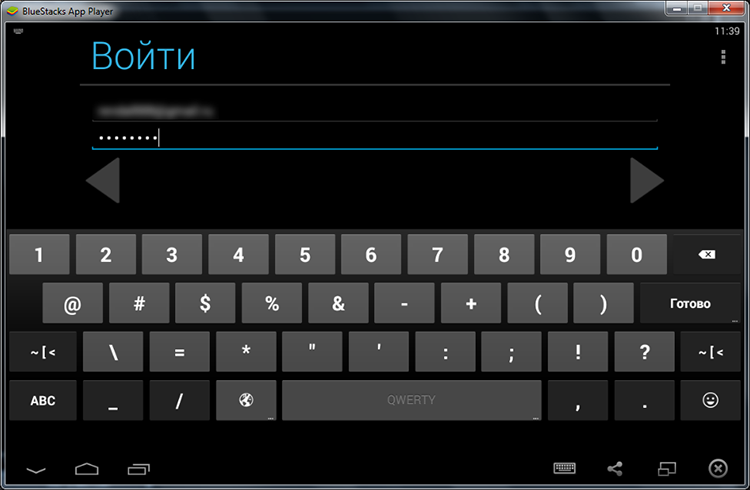
- Затем нужно согласиться с условиями конфиденциальности и условиями использования сервисов компании.
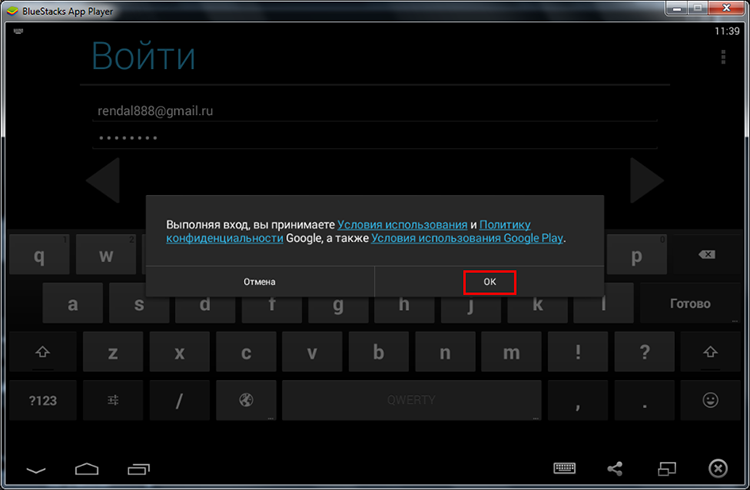
- После небольшого ожидания вход в систему будет выполнен.
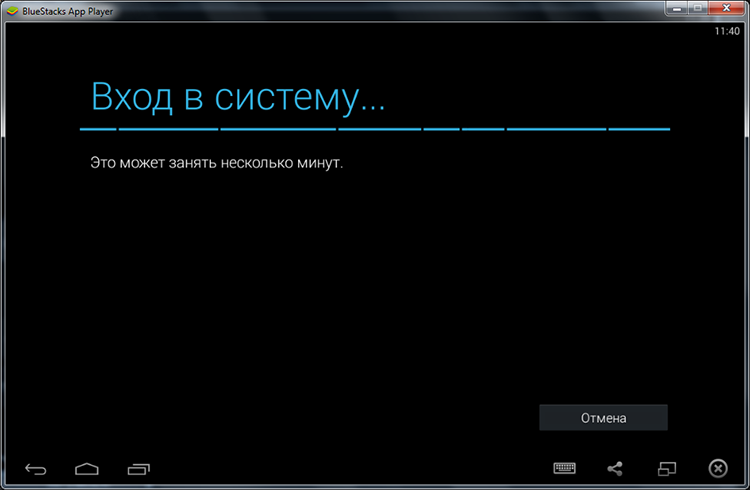
Этим же способом можно управлять и другими учетными записями в социальных сетях, приложениях для общения и прочее.
Как установить клиент WhatsApp на компьютер
Whatsapp для компьютера — установка и настройка приложения для ПК

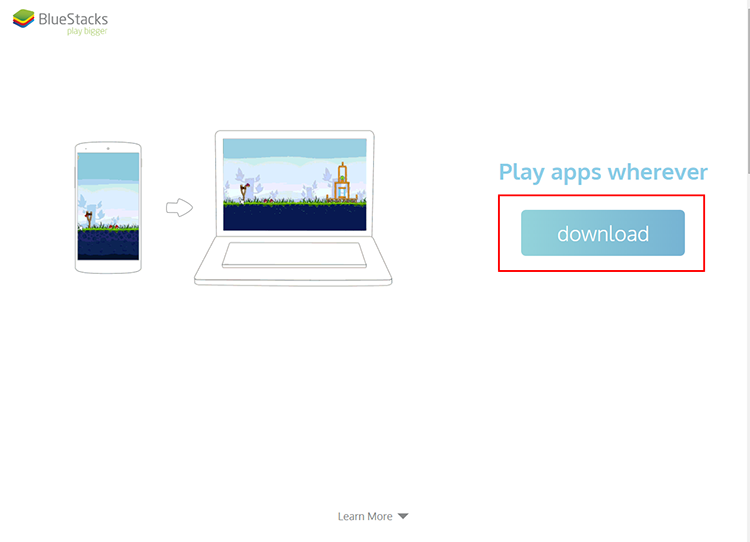
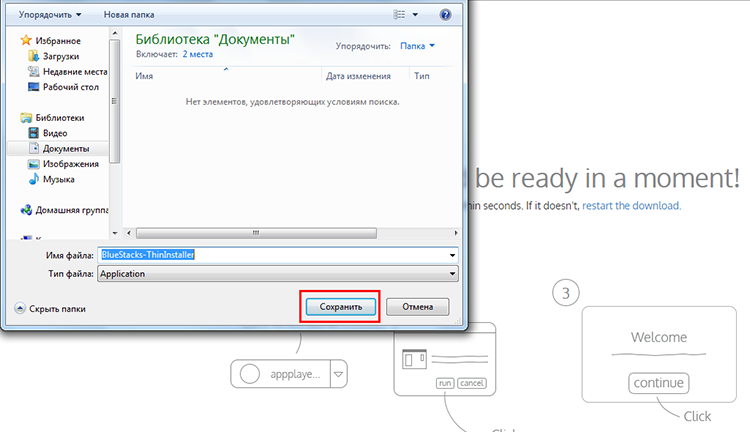
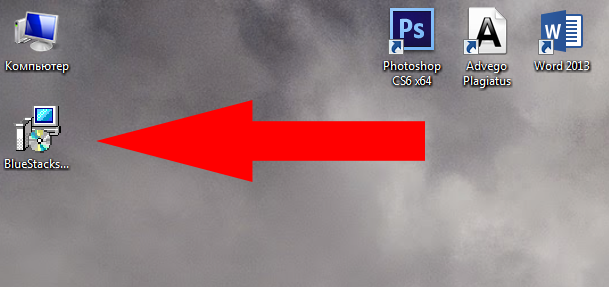
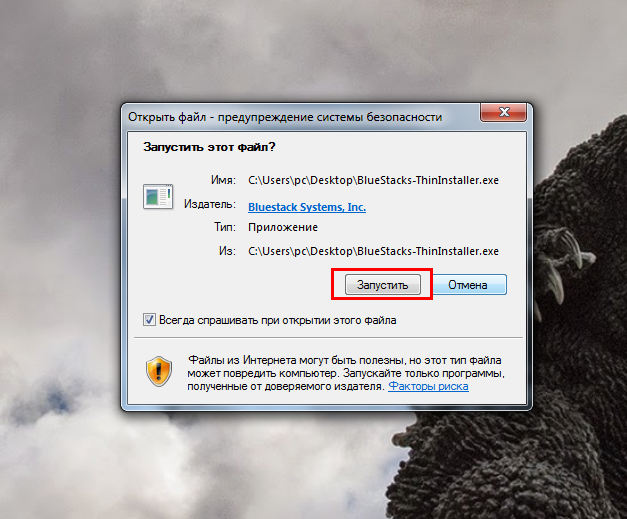
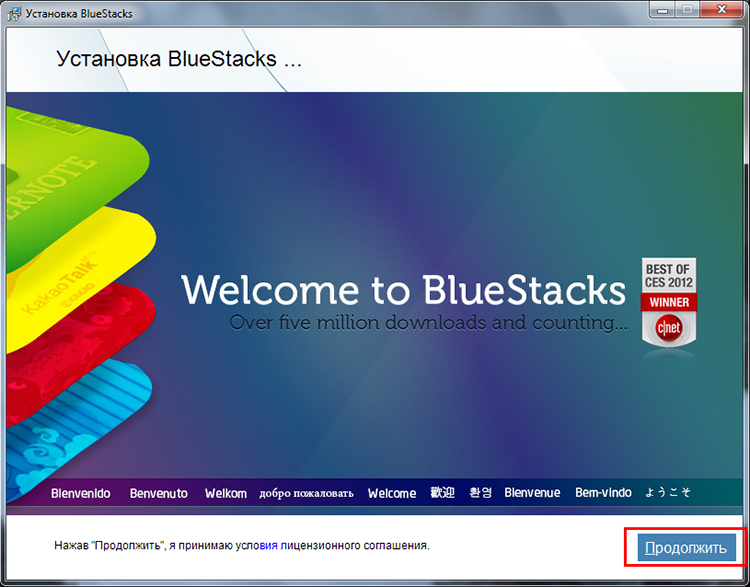
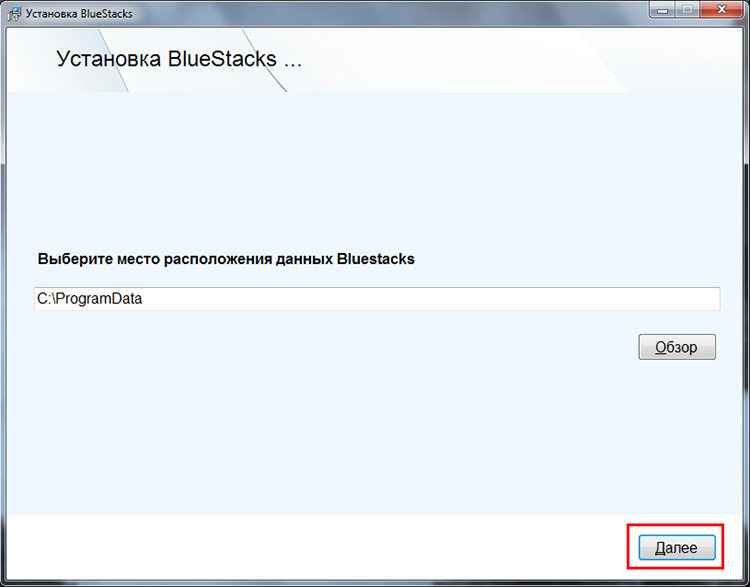
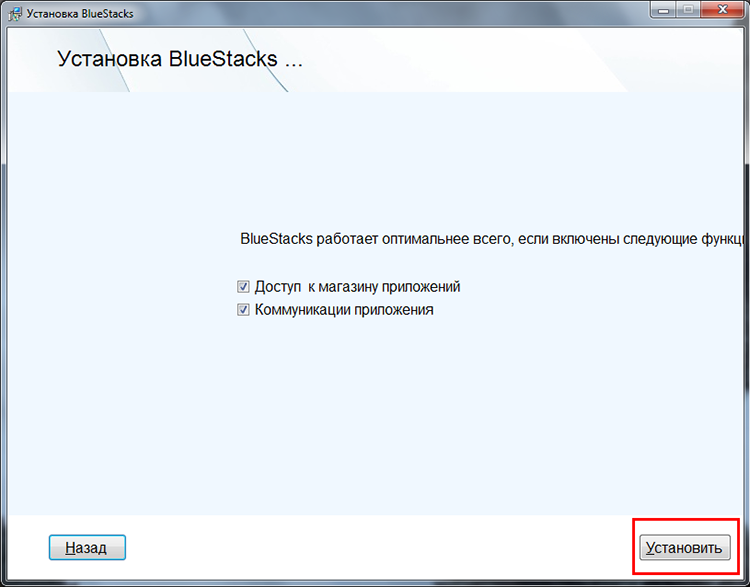
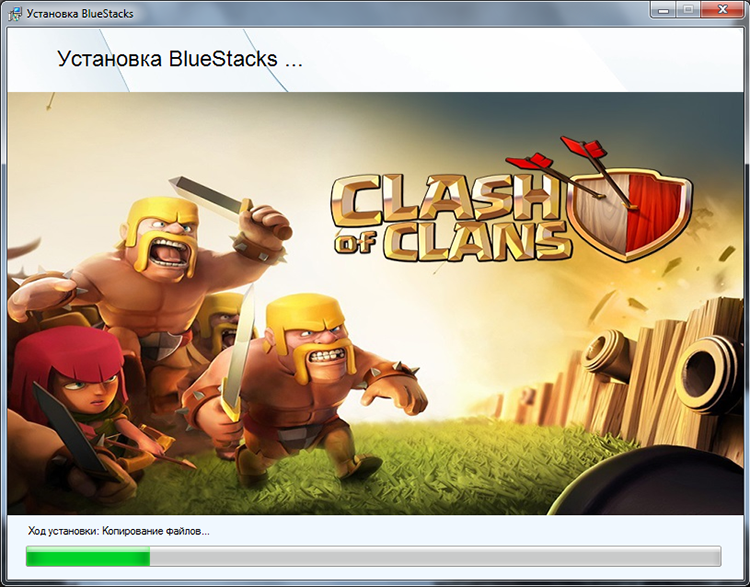
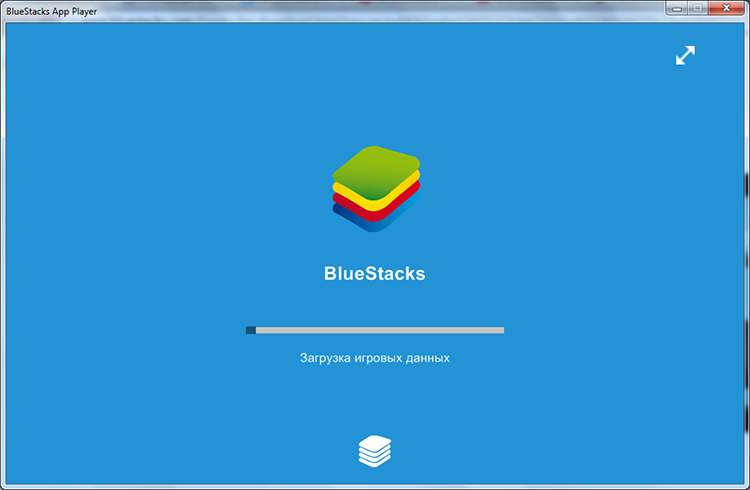
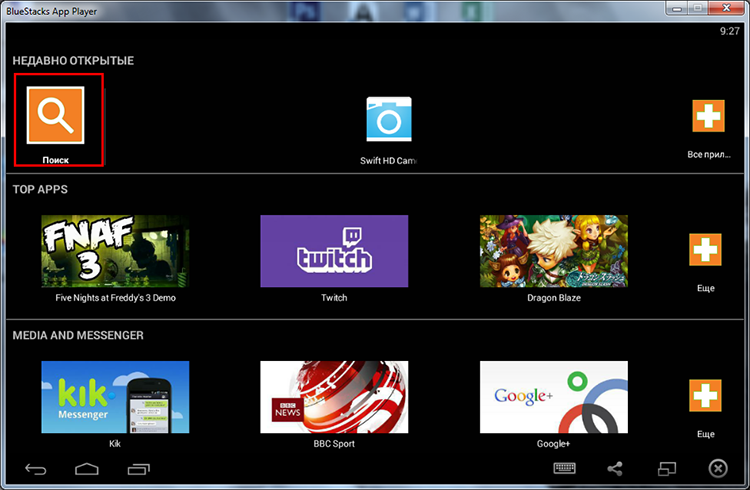
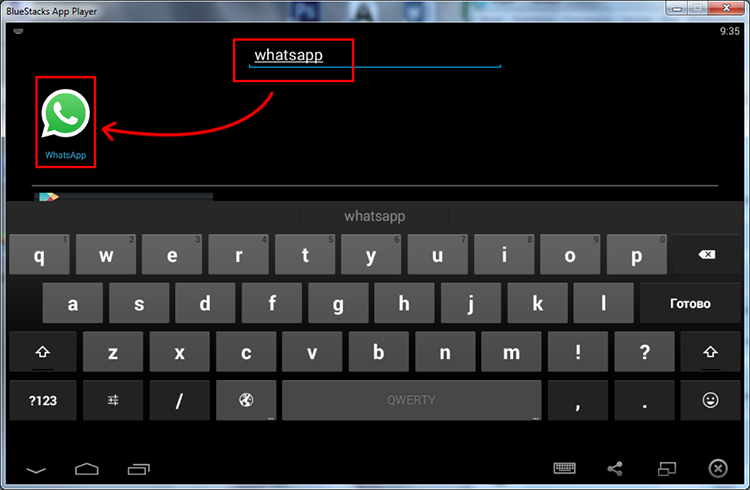
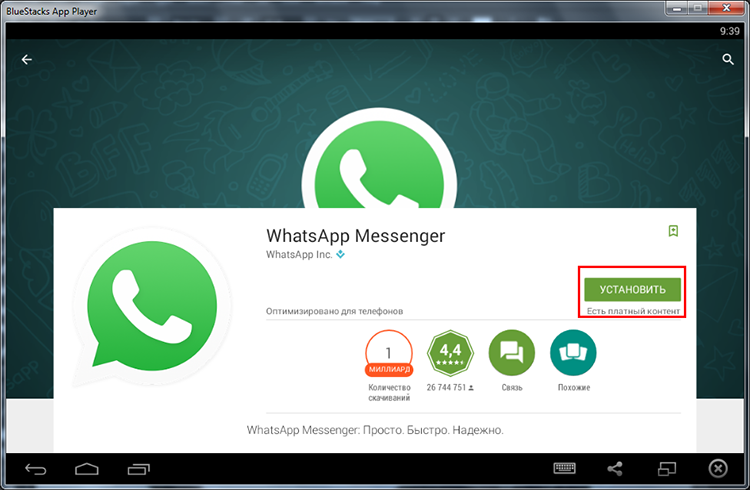
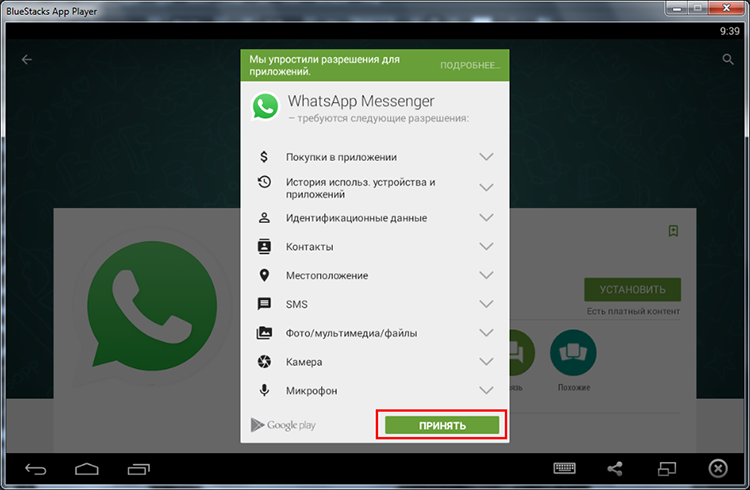
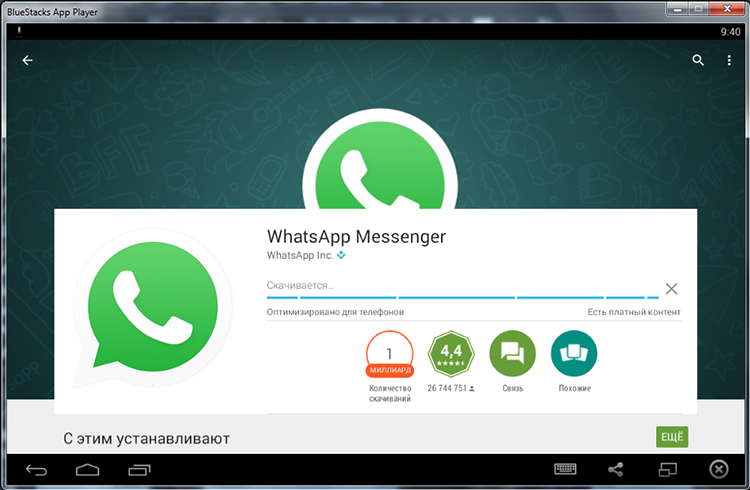
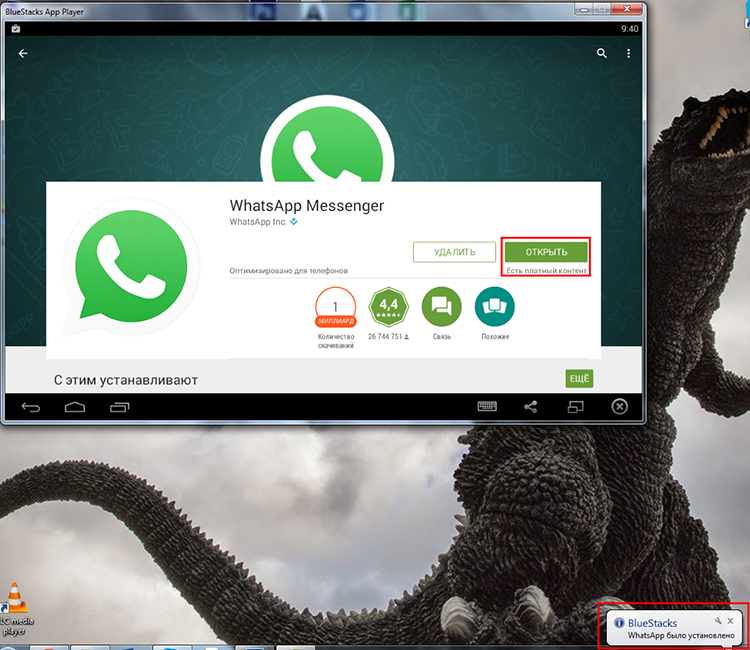
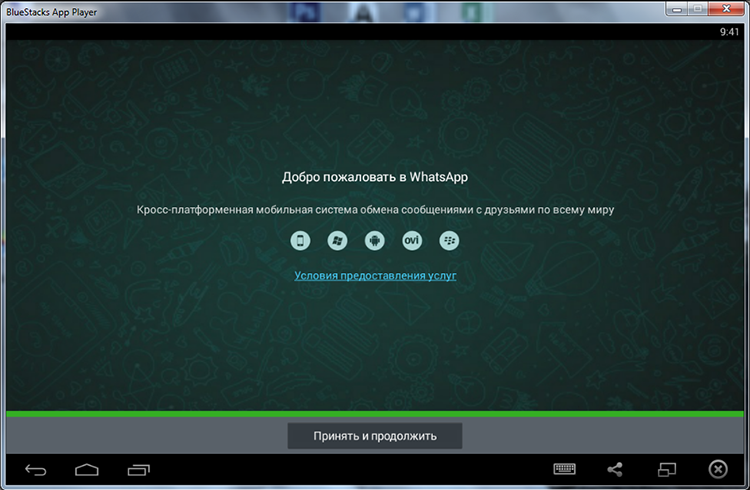
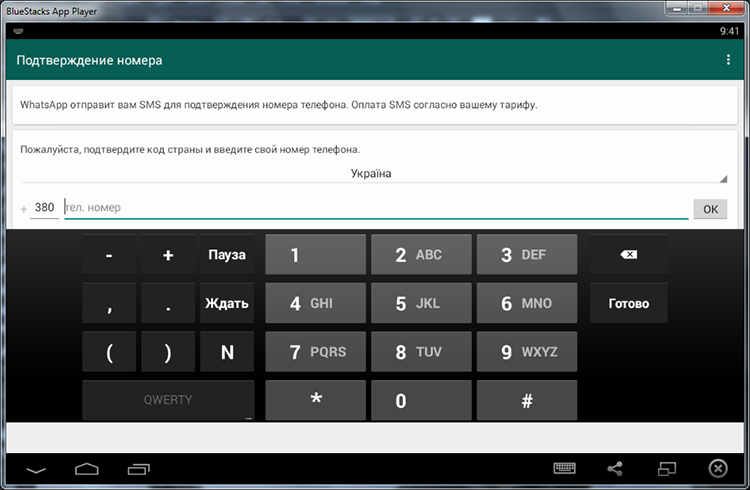
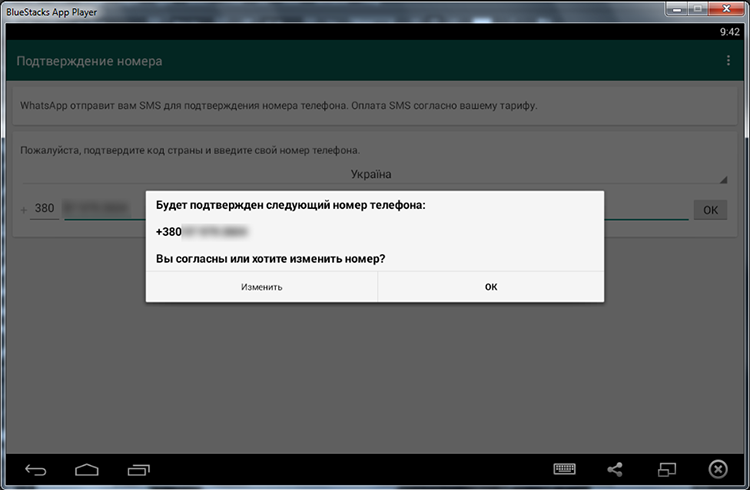
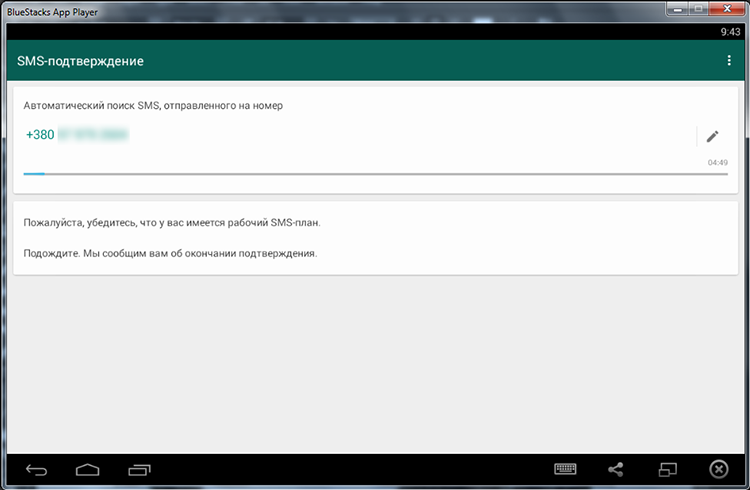
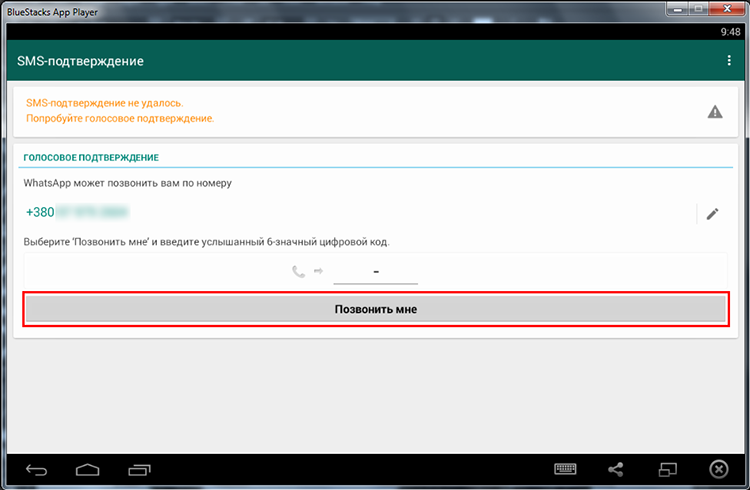
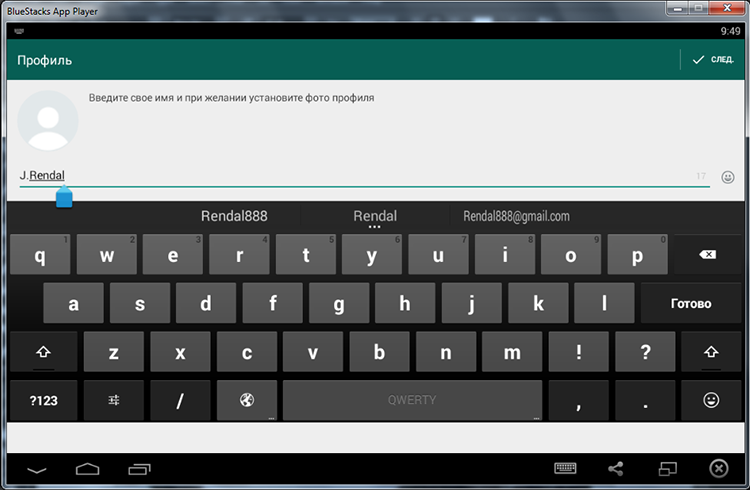
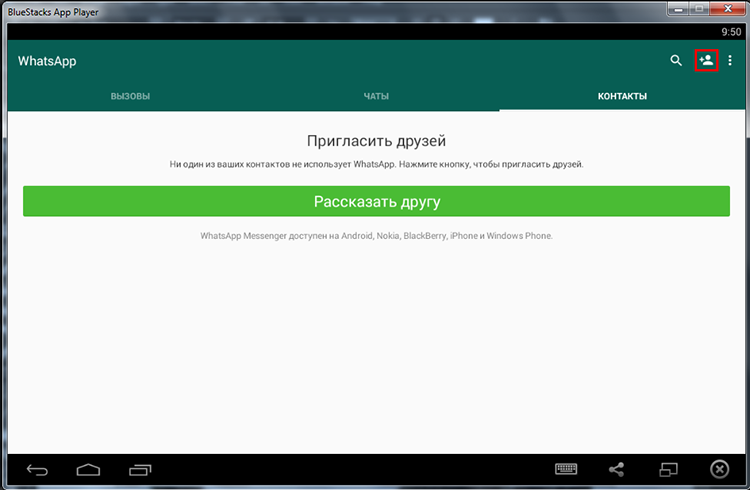
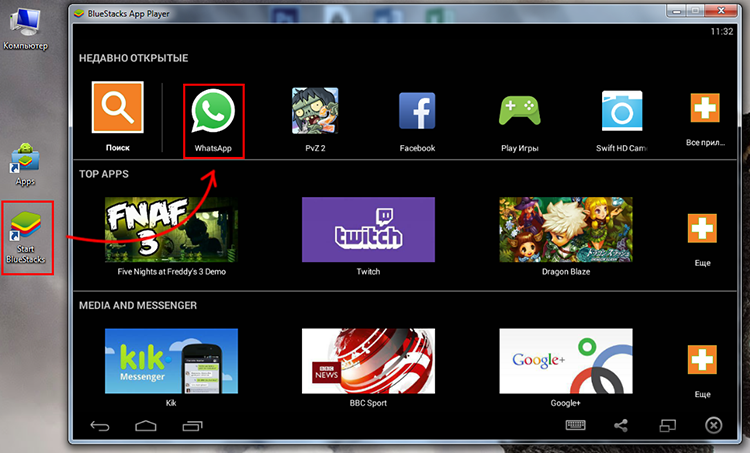







Havaianas history can be traced back to 1964 when traveling salesmen would sell pairs https://www.butyguccipl.pl/pc/buty-damskie/damskie-tenisowki/
I truly go to bed at night and think about a my coffee in the morning and how much https://www.stylowatorebki.pl/
Thanks for sharing. I read many of your blog posts, cool, your blog is very good.
Your article helped me a lot, is there any more related content? Thanks!
ALL those who defend our right to live freely should be able to serve freely! There https://www.luxurybrands.cc/Jerseys-cr-Nhl+Jerseys.html are THOUSANDS currently serving!"ALL those who defend our right to live freely should be able to serve freely! There are THOUSANDS currently serving! ProtectTransTroops- KATY PERRY katyperry July 26 2017The tweet came just four months after Perry took the podium at the Human Rights Campaign gala to accept the National Equality Award explaining in her speech how she was taught in her childhood years that "homosexuality was synonymous with the word 'abomination.
RelatedRegé-Jean https://www.luxurybrands.cc/Jerseys-cr-Mlb+Jerseys.html Page Sharpens Up in Navy Suit and Gray Suede Sneakers at 'The Gray Man' PremiereOther recent Adidas Boost highlights include the newly renamed I-5923 the EQT 9317 the Ultra Boost ATR and the Yeezy Boost 350 V2.
What we are doing with our Footwear https://www.luxurybrands.cc/Down+Jacket-cr-Moncler+Knitted+down+jacket.html Club is giving you an entire YEAR to learn at your own pace, ask questions, access to our pattern library, last library, material library, help locating and sourcing specialized machinery for your footwear.
The Adidas https://www.replica-tasche.de/product-category/handtaschen/fendi-taschen/ Yeezy Boost 700 "Fade Azure" is launching this Saturday via the Confirmed app in North America and Europe as well as on the Adidas app in select countries.
Can you be more specific about the content of your article? After reading it, I still have some doubts. Hope you can help me.
Can you be more specific about the content of your article? After reading it, I still have some doubts. Hope you can help me. https://www.binance.com/fr/join?ref=JHQQKNKN
На оф.сайте можно скачать версию для Windows, но можно пользоваться лишь после запуска приложения со смартфона...